
Розкол Окулуса заблоковано за замовчуванням і запускатиме лише ігри та програми з власного магазину Oculus. Якщо ви спробуєте запустити щось інше, ви побачите повідомлення "Невідоме джерело". Але змініть одне налаштування, і ви можете використовувати SteamVR від Valve або будь-яку іншу програму чи гру з підтримкою Rift.
Oculus заявляє, що програми з "невідомих джерел" не були "розглянуті Oculus на предмет безпеки, комфорту, вмісту чи охорони праці", саме тому вони заблоковані. Але ви можете швидко відключити це обмеження. Це той самий підхід, який використовує Android, і опція навіть має таку ж назву.
Як увімкнути програми та ігри з невідомих джерел
Ви можете змінити цей параметр у програмі Oculus на своєму комп’ютері. Спочатку відкрийте додаток Oculus.
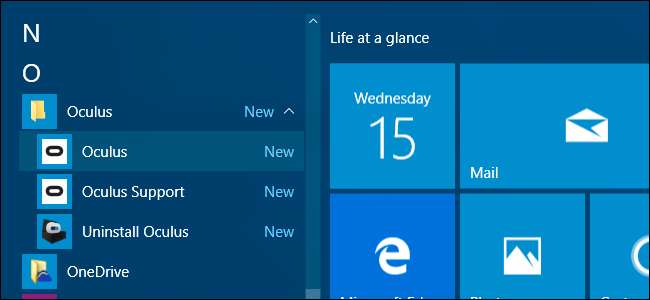
Клацніть піктограму меню шестірні у верхньому правому куті вікна та натисніть “Налаштування”.
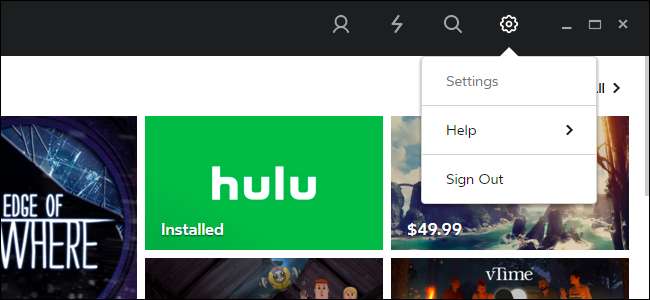
Клацніть на вкладку “Загальні” ліворуч у вікні налаштувань.
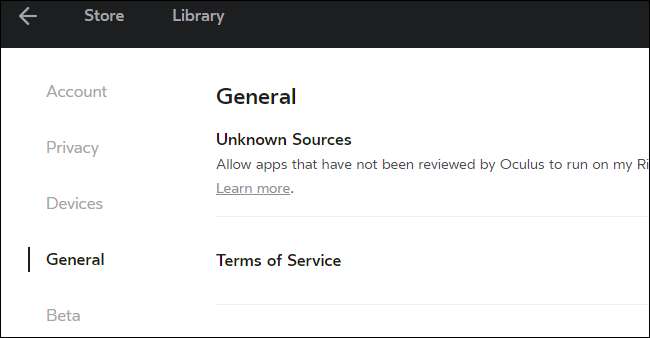
Клацніть перемикач праворуч від «Невідомі джерела», щоб увімкнути програми, які не перевіряв Oculus.
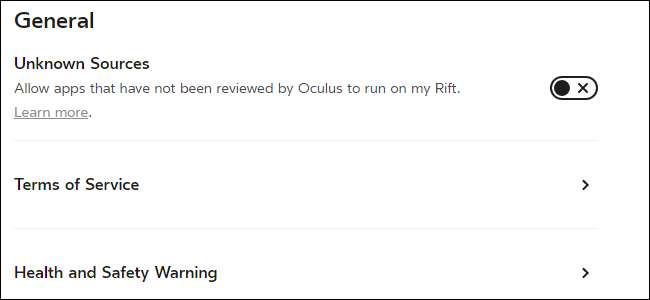
ПОВ'ЯЗАНІ: Як налаштувати Oculus Rift і почати грати в ігри
Ви побачите попереджувальне повідомлення. Oculus попереджає, що подібні програми можуть становити проблему "для безпеки, комфорту, вмісту чи здоров'я та безпеки". Це тому, що цей параметр дозволяє будь-якій програмі будь-якого розробника отримати доступ до вашого Rift, припускаючи, що програма працює на вашому ПК. Дотримуйтесь звичайної обережності під час запуску програм VR, як і під час запуску звичайних програм для настільних ПК Windows. Наприклад, використовуйте антивірусну програму і не завантажуйте та не запускайте файли .exe із джерел, яким не довіряєте.
Натисніть кнопку «Дозволити», щоб продовжити.

У нижній частині вікна з’явиться сповіщення про те, що програми з невідомих джерел тепер працюватимуть на вашому Rift.
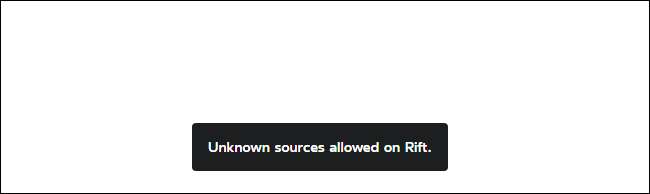
Тепер ви можете запускати програми та ігри для віртуальної реальності поза магазином. Наприклад, щоб запустити SteamVR та налаштувати його, відкрийте програму Steam на своєму комп’ютері та натисніть піктограму “VR”, яка з’явиться у верхньому правому куті екрана. Ця піктограма з’явиться, коли у вас підключено Rift, так само, як і при підключенні HTC Vive. Steam запропонує автоматично завантажити та встановити програмне забезпечення SteamVR при першому натисканні цієї піктограми.
Щоб запустити іншу сторонній додаток або гру, яка підтримує Rift, просто запустіть цю гру, і вона повинна автоматично виявити Rift і використовувати її. Дотримуйтесь інструкцій програми або гри, щоб отримати інформацію про те, як змусити її працювати з Rift.

На жаль, немає можливості додати зовнішні програми до інтерфейсу Oculus Home, який з’являється, коли ви надягаєте гарнітуру Rift, тому ви не можете легко запустити сторонні програми з віртуальної реальності. У цьому інтерфейсі відображатимуться лише програми та ігри, які ви отримуєте з власного магазину Oculus. Вам доведеться запускати сторонні програми з робочого столу Windows.
Кредит зображення: Сергій Гальонкін







